Hướng dẫn cách truy cập khởi động nâng cao (WinRE) trên Windows 11
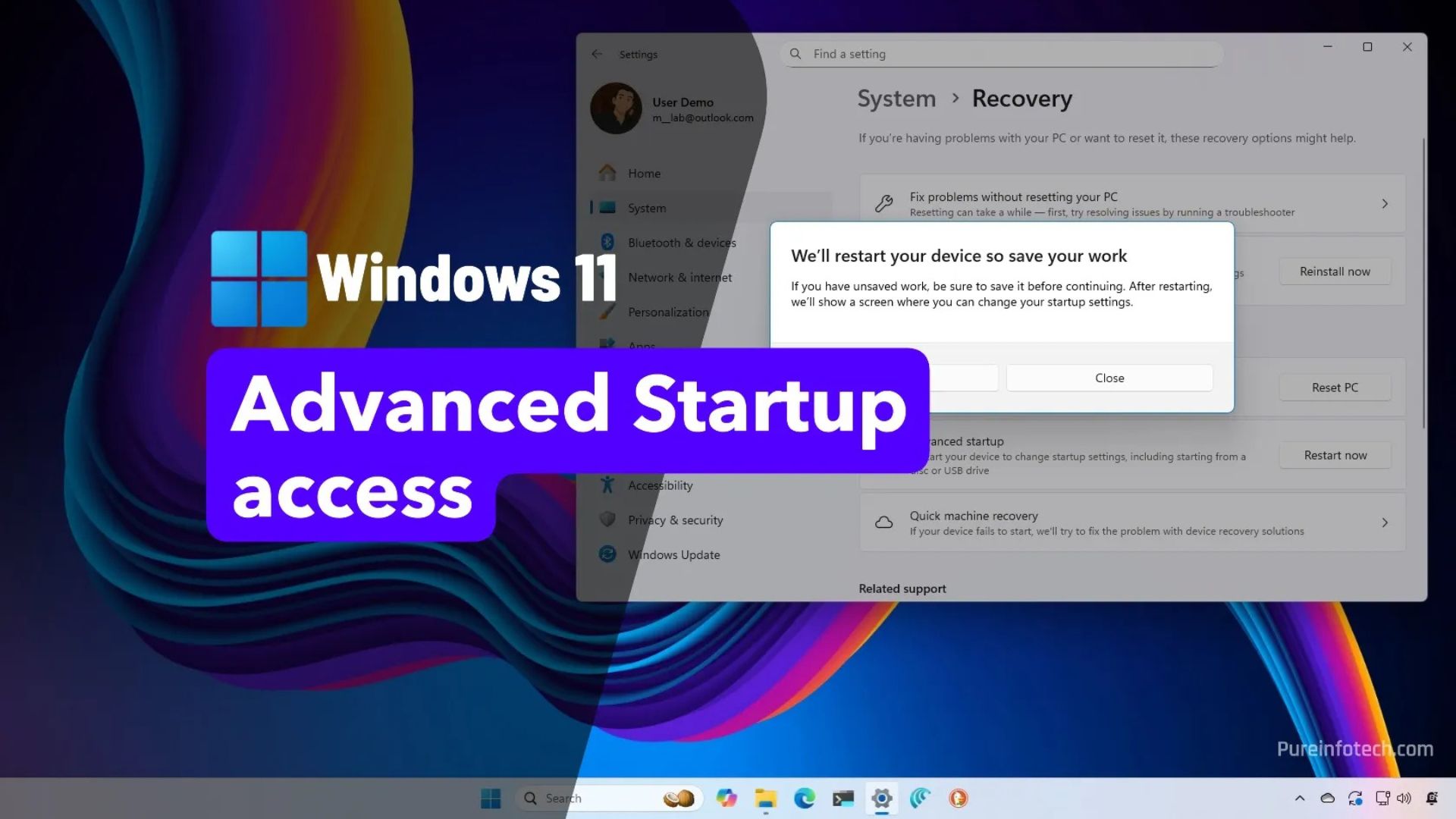
Bạn có thể truy cập các tùy chọn Khởi động nâng cao (WinRE) của Windows 11 thông qua ứng dụng Settings, menu Quick Link, Command Prompt, phương tiện cài đặt USB hoặc tự động sửa chữa nếu hệ điều hành không khởi động được.
Một khi đã vào được, bạn có thể đặt lại Windows 11, sửa lỗi khởi động, khôi phục bản sao lưu, gỡ cài đặt các bản cập nhật và sử dụng các công cụ như Chế độ an toàn và Command Prompt để khắc phục sự cố.
Cập nhật 3/9/2025: Trên Windows 11, bạn có thể truy cập các tùy chọn Khởi động nâng cao, còn được gọi là Môi trường Khôi phục Windows (WinRE), bằng nhiều cách. Bao gồm sử dụng ứng dụng Settings, menu Quick Link, Command Prompt, phương tiện cài đặt USB hoặc tự động thông qua quá trình sửa chữa. Hướng dẫn này sẽ hướng dẫn bạn từng phương pháp từng bước một.
Tại một thời điểm nào đó, bạn có thể sẽ cần khắc phục một vấn đề nghiêm trọng hoặc thay đổi một cài đặt hệ thống không có sẵn khi Windows 11 đang chạy. Đây là lúc Môi trường Khôi phục Windows trở nên cần thiết. WinRE tải một chế độ khôi phục chuyên dụng bên ngoài hệ điều hành chính, cung cấp cho bạn quyền truy cập vào các công cụ mạnh mẽ để chẩn đoán và sửa chữa máy tính của bạn.
Bên trong môi trường khôi phục, bạn có thể đặt lại hệ điều hành, sửa lỗi khởi động, khôi phục hệ thống từ bản sao lưu, gỡ cài đặt các bản cập nhật, mở Command Prompt để thực hiện các lệnh nâng cao và hơn thế nữa. Vì các vấn đề có thể xuất hiện theo nhiều cách khác nhau, Microsoft bao gồm nhiều đường dẫn để truy cập WinRE, cho phép bạn luôn tiếp cận các công cụ khôi phục khi bạn cần chúng nhất.
Trong hướng dẫn này, tôi sẽ trình bày các bước để truy cập các tùy chọn Khởi động nâng cao của Windows 11 trên máy tính của bạn.
Xem thêm: Hướng dẫn cách thiết lập nhiều màn hình trên Windows 11 và Windows 10
1. Truy cập Khởi động nâng cao (WinRE) trên Windows 11 bằng Settings
Để truy cập Khởi động nâng cao (Môi trường khôi phục Windows) bằng Settings trên Windows 11, hãy làm theo các bước sau:
1. Mở Settings trên Windows 11.
2. Nhấp vào System.
3. Nhấp vào trang Recovery (Khôi phục) ở bên phải.
4. Nhấp vào nút Restart now (Khởi động lại ngay) trong cài đặt “Advanced Startup” (Khởi động nâng cao) ở mục “Recovery options” (Tùy chọn khôi phục).
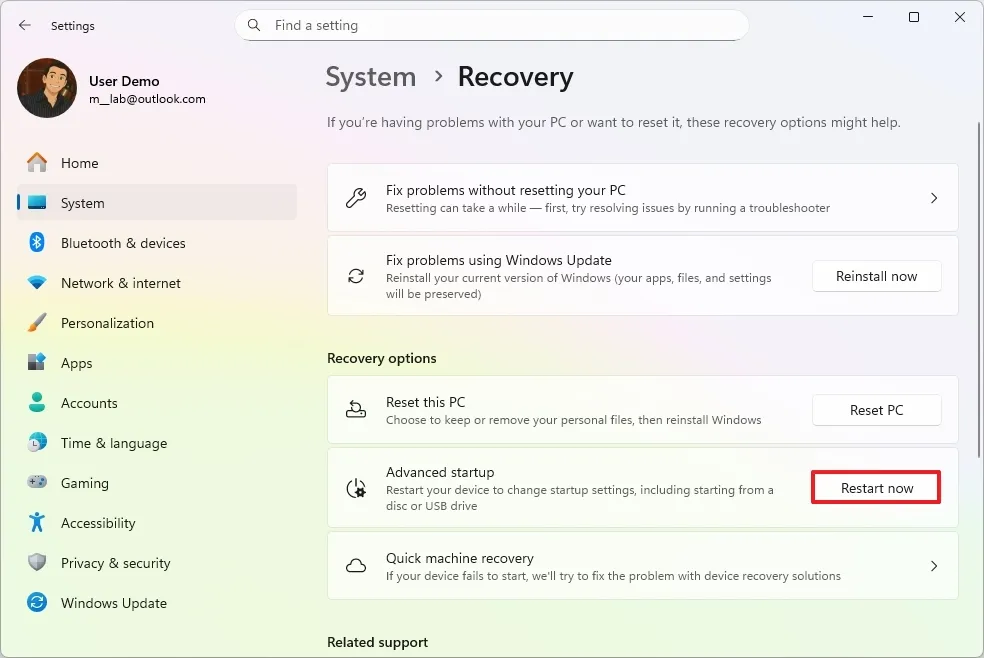
Lưu ý nhanh: Tùy chọn Khởi động nâng cao trong ứng dụng Settings không có sẵn thông qua Kết nối máy tính từ xa (Remote Desktop Connection).
5. Nhấp lại vào nút Restart now.
Khi bạn hoàn thành các bước, bạn sẽ được đăng xuất ngay lập tức khỏi phiên hiện tại để truy cập trải nghiệm khởi động.
2. Truy cập Khởi động nâng cao (WinRE) trên Windows 11 bằng Quick Link
Bạn cũng có thể truy cập các tùy chọn Khởi động nâng cao một cách nhanh chóng từ menu nguồn trong Start menu, Task Manager và màn hình khóa.
2.1. Start menu
Để sử dụng menu nguồn trong Start menu để truy cập WinRE trên Windows 11, hãy làm theo các bước sau:
1. Mở Start.
2. Nhấp vào nút Power (Nguồn).
3. Nhấn và giữ phím Shift và nhấp vào nút Restart.
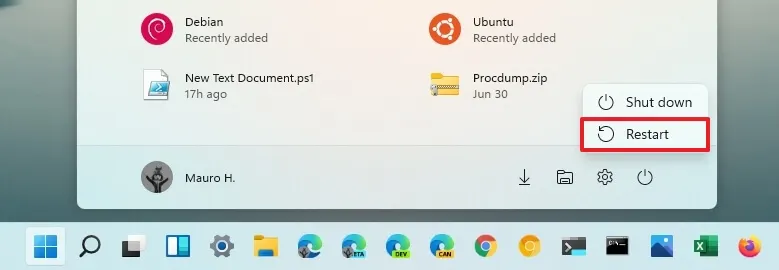
Sau khi hoàn thành các bước, hành động sẽ cho phép Windows 11 truy cập menu Khởi động nâng cao.
Bạn cũng có thể sử dụng phương pháp này trong menu nguồn có sẵn trong menu “Quick Link” (Windows key + X).
2.2. Task Manager
Để sử dụng Task Manager để khởi động vào môi trường khôi phục, hãy làm theo các bước sau:
1. Sử dụng phím tắt “Ctrl + Alt + Delete” để mở menu Windows 11.
2. Nhấp vào nút Power ở góc dưới cùng bên phải.
3. Nhấn và giữ phím “Shift” và nhấp vào nút Restart.
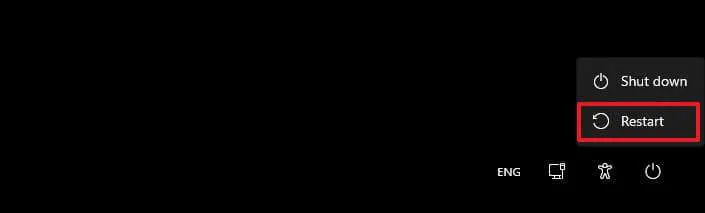
Khi bạn hoàn thành các bước, bạn sẽ được đăng xuất và Windows 11 sẽ mở các tùy chọn Khởi động nâng cao.
2.3. Màn hình khóa
Để truy cập các Tùy chọn Khởi động nâng cao từ màn hình khóa, hãy làm theo các bước sau:
1. Mở màn hình khóa (phím tắt “Windows key + L”).
2. Truy cập màn hình đăng nhập.
3. Nhấp vào nút Power ở góc dưới cùng bên phải.
4. Nhấn và giữ phím “Shift” và nhấp vào nút Restart.
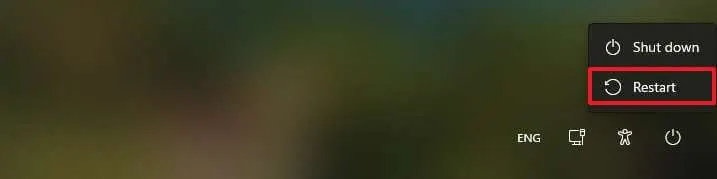
3. Truy cập Khởi động nâng cao (WinRE) trên Windows 11 bằng Command Prompt
Để vào Khởi động nâng cao (Môi trường Khôi phục Windows) bằng Command Prompt, hãy làm theo các bước sau:
1. Mở Start.
2. Tìm kiếm Command Prompt, nhấp chuột phải vào kết quả trên cùng và chọn tùy chọn Run as administrator (Chạy với tư cách quản trị viên).
3. Gõ lệnh sau và nhấn Enter:
shutdown /r /o /f /t 00
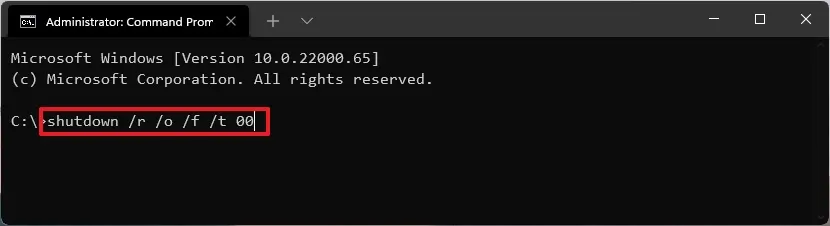
Sau khi bạn hoàn thành các bước, Windows 11 sẽ truy cập môi trường khôi phục.
4. Truy cập Khởi động nâng cao (WinRE) trên Windows 11 bằng Setup
Nếu bạn không thể khởi động Windows 11, bạn có thể sử dụng phương tiện USB để truy cập Cài đặt Khởi động của Windows. Đầu tiên, bạn sẽ cần tạo một phương tiện cài đặt có thể khởi động và sau đó làm theo các bước sau:
1. Khởi động PC bằng ổ đĩa flash USB Windows 11.
2. Nhấn bất kỳ phím nào để tiếp tục.
3. Chọn ngôn ngữ cài đặt và định dạng.
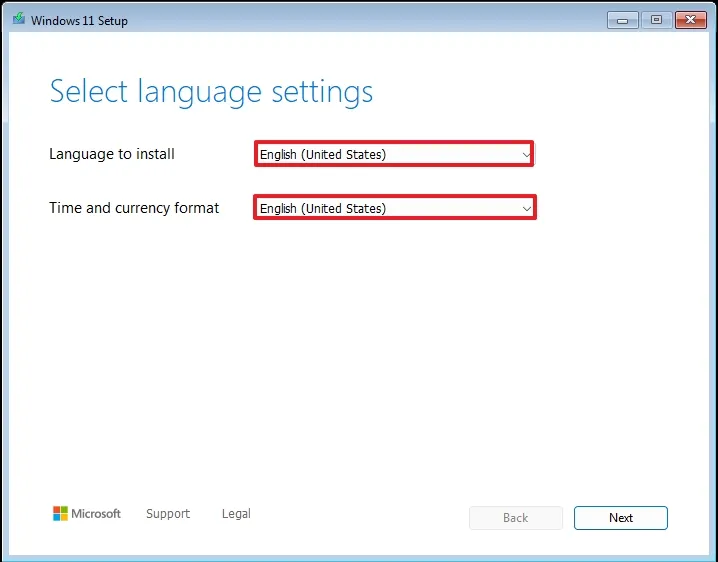
4. Nhấp vào nút Next.
5. Chọn bàn phím và phương thức nhập.
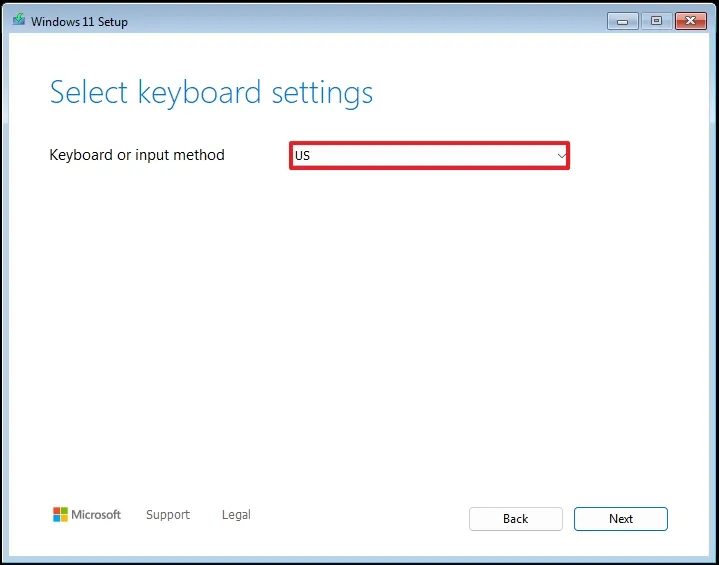
6. Nhấp vào nút Next.
7. Chọn tùy chọn “Repair my PC” (Sửa chữa PC của tôi).
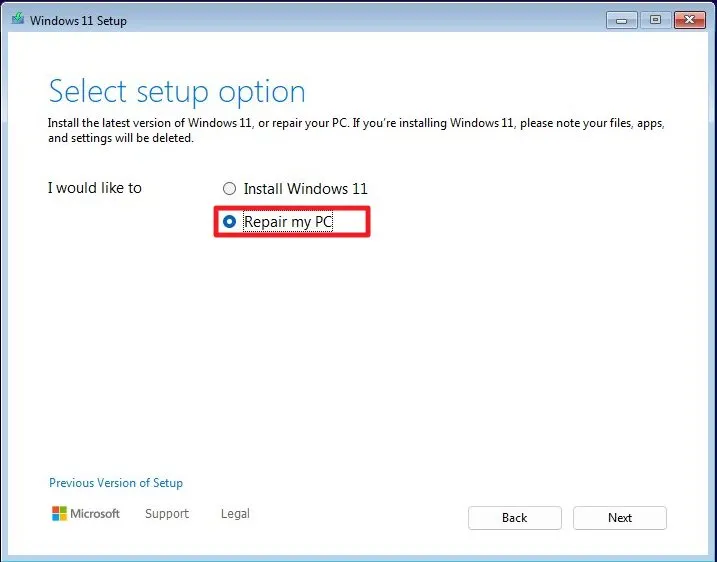
8. Nhấp vào nút Next.
Khi bạn hoàn thành các bước, Windows 11 Setup sẽ mở môi trường Khởi động nâng cao.
5. Truy cập Khởi động nâng cao (WinRE) trên Windows 11 bằng sửa chữa tự động
Nếu Windows 11 không khởi động được và bạn không có tệp cài đặt hệ điều hành, bạn vẫn có thể truy cập môi trường khôi phục thông qua tính năng Sửa chữa tự động (Automatic Repair).
Để vào Môi trường Khôi phục Windows (Tùy chọn Khởi động nâng cao) từ Sửa chữa tự động trên Windows 11, hãy làm theo các bước sau:
1. Nhấn nút nguồn.
2. Ngay sau bài kiểm tra Tự kiểm tra khi bật nguồn (POST) và bạn thấy logo Windows màu xanh lam, hãy nhấn lại nút nguồn để tắt máy.
3. Lặp lại các bước 1 và 2 hai lần. Trong lần khởi động lại thứ ba, Windows 11 sẽ vào Môi trường Khôi phục Windows (Windows RE), nơi các chẩn đoán khác nhau sẽ được thực hiện để giải quyết mọi sự cố khởi động, bao gồm Khôi phục máy nhanh.
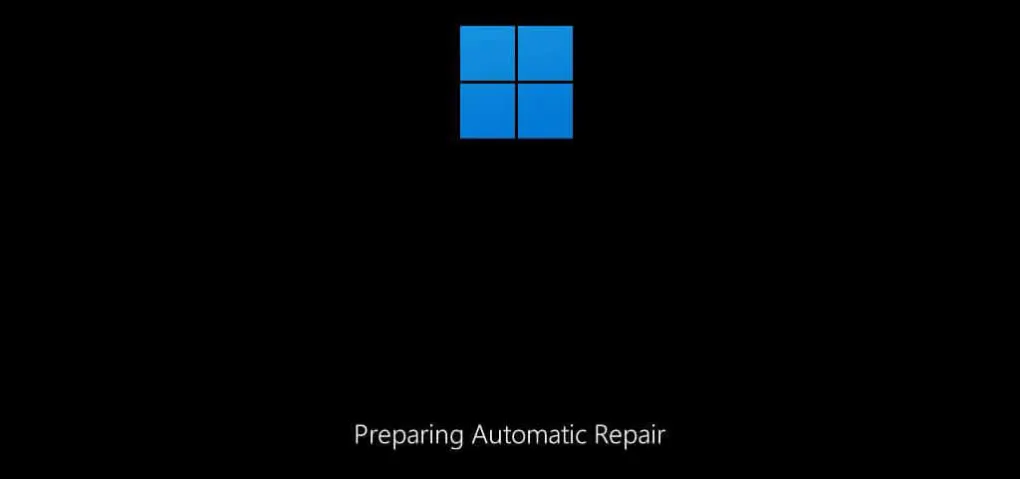
4. Chọn tài khoản Windows 11 của bạn.
5. Xác nhận mật khẩu tài khoản.
6. Nhấp vào nút Continue (Tiếp tục).
7. Nhấp vào nút Advanced Startup để tiếp tục.
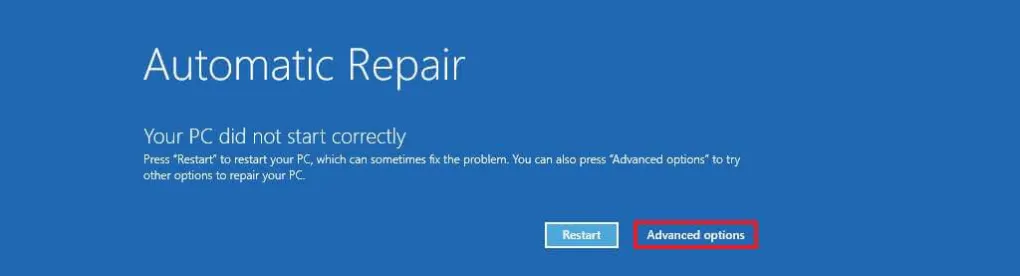
Sau khi bạn hoàn thành các bước, Windows 11 sẽ mở môi trường Khởi động nâng cao.
6. Sử dụng khởi động nâng cao (WinRE) trên Windows 11
Trên màn hình “Advanced Startup” đầu tiên, hãy chọn tùy chọn Troubleshoot (Khắc phục sự cố). Trên trang “Troubleshoot”, bạn sẽ tìm thấy quyền truy cập vào tính năng “Reset this PC” (Đặt lại PC này) để cài đặt lại Windows 11 mà không làm mất các tệp, cài đặt và ứng dụng của bạn, hoặc cài đặt sạch hệ điều hành.
Bạn có thể truy cập một số tính năng khắc phục sự cố trong màn hình Advanced options (Tùy chọn nâng cao), bao gồm “System Restore”, để khôi phục máy tính về một trạng thái hoạt động tốt trước đó.
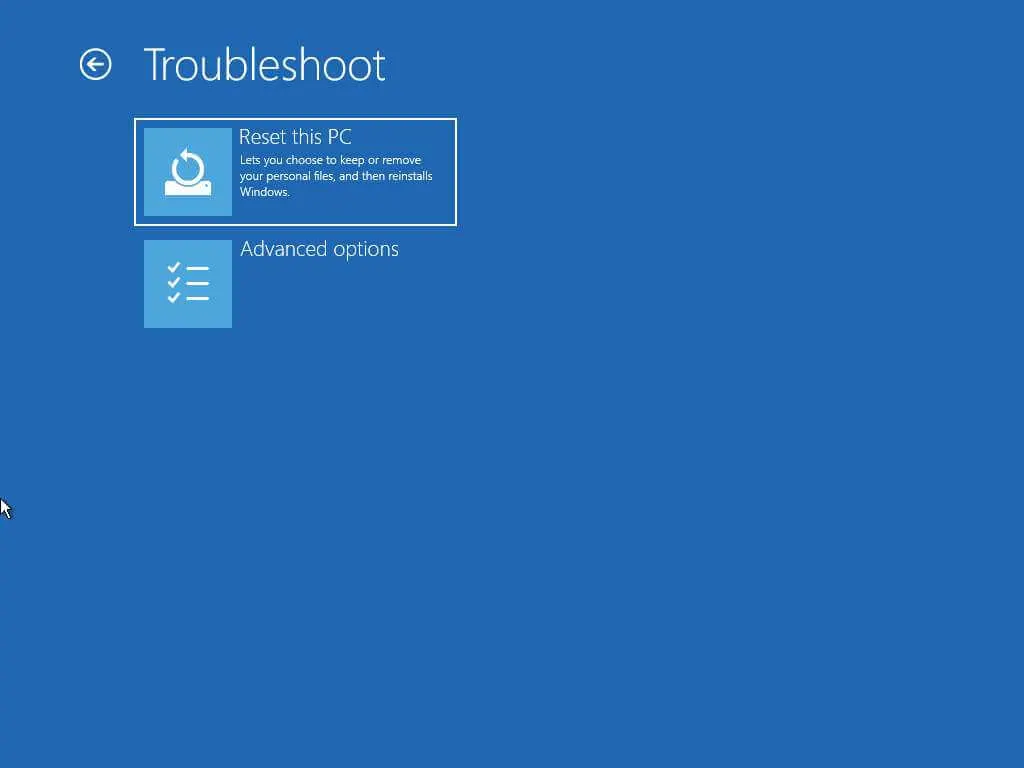
Bạn cũng có thể truy cập công cụ “System Image Recovery” để khôi phục Windows 11 với các cài đặt và chương trình từ một bản sao lưu hệ thống trước đó. Ngoài ra, bạn có thể sử dụng “Startup Repair” để giải quyết các sự cố phổ biến, chẳng hạn như sự cố bộ nạp khởi động.
Khi ở trong các tùy chọn Khởi động nâng cao, bạn có thể mở Command Prompt để khắc phục các sự cố khác nhau.
Tùy chọn “Startup Settings” (Cài đặt khởi động) cho phép bạn khởi động vào “Safe Mode” (Chế độ an toàn) để sửa chữa các sự cố với các trình điều khiển hoặc ứng dụng cụ thể.
Cuối cùng, bạn có thể gỡ cài đặt các bản cập nhật chất lượng hoặc tính năng nếu bạn đã cài đặt một trong số chúng gần đây và nó đang gây ra sự cố. Tùy chọn “UEFI Firmware Settings” cho phép truy cập vào cài đặt firmware của bo mạch chủ.
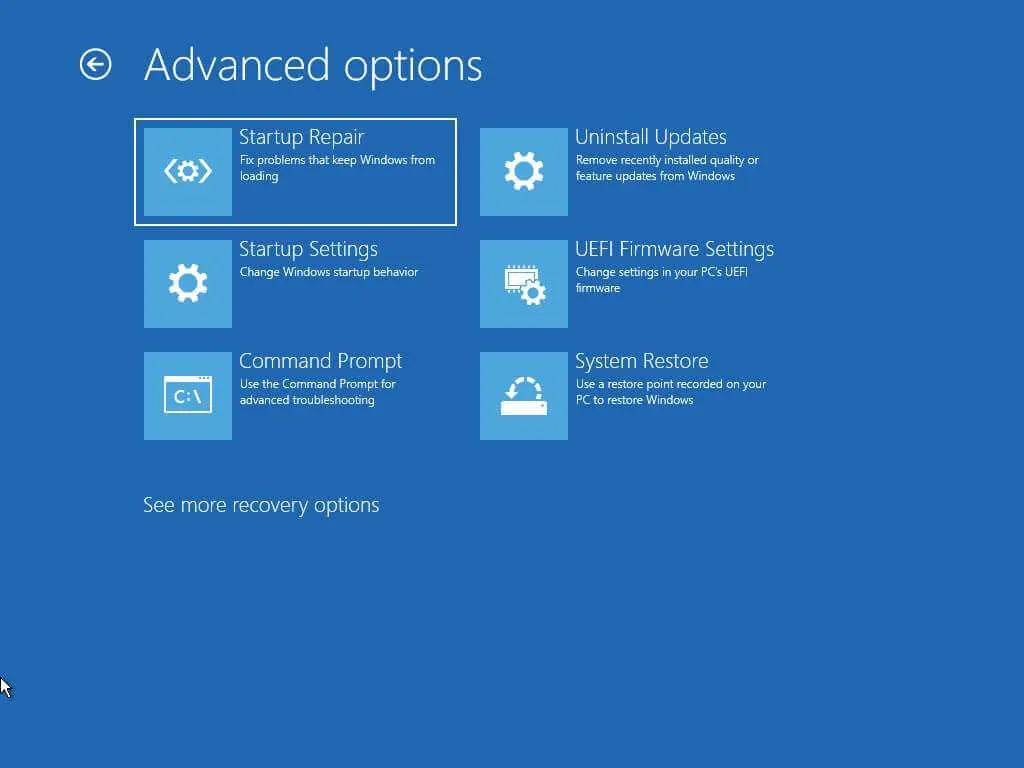
Nếu bạn sử dụng BitLocker, bạn phải vô hiệu hóa tính năng trước khi truy cập các tùy chọn Khởi động nâng cao.
Cập nhật ngày 3 tháng 9 năm 2025: Hướng dẫn này đã được cập nhật để đảm bảo tính chính xác và phản ánh những thay đổi của quy trình.
Tôi hy vọng bạn thấy trang web này hữu ích. Trước khi bạn rời đi, tôi muốn hỏi liệu bạn có thể xem xét việc hỗ trợ công việc của tôi không. Là một trang web độc lập, việc sản xuất nội dung đòi hỏi rất nhiều công sức và sự cống hiến, và do những người dùng chặn quảng cáo và AI, doanh thu quảng cáo đang giảm nhanh chóng. Không giống như nhiều trang web khác, không có tường phí nào chặn người đọc ở đây, vì vậy bạn có thể thấy tại sao sự giúp đỡ của bạn là cần thiết. Với sự hỗ trợ của bạn, tôi có thể tiếp tục công việc mà tôi yêu thích. Cảm ơn bạn.






























